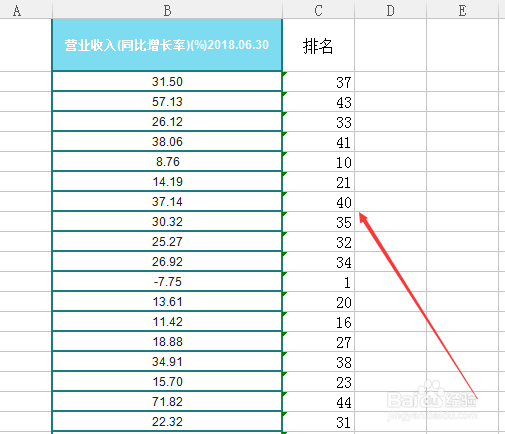1、我们现在原来的数据右边插入一行,命名为排名;

2、然后,在第一个数据旁边一格,输入一个等号;
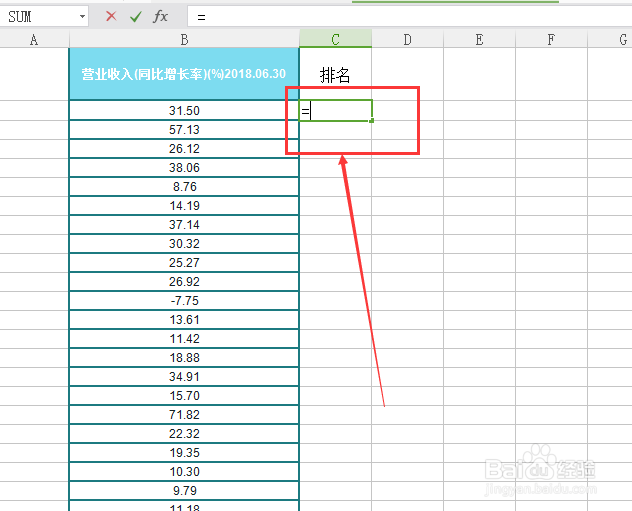
3、然后输入大写的R,就会跳出来一组函数,我们选择“RANK.EQ”这个函数,双击一下;
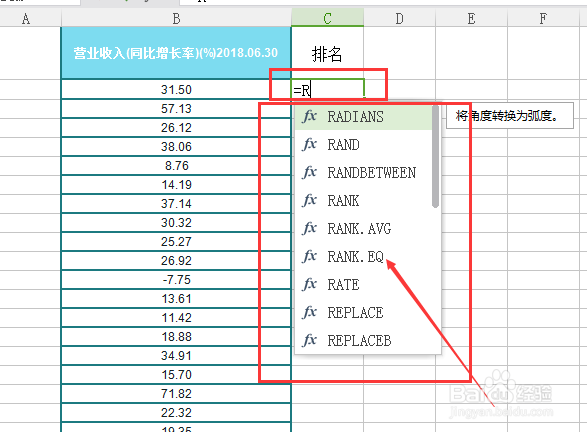
4、这个函数就出现在等号的后面了;
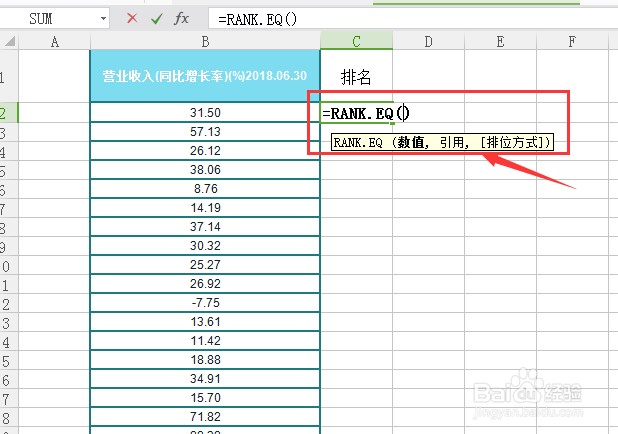
5、接下来,我们要做的是,先选中第一个数据,或者可以输入这个数据所在的格子编码B2;(我们这时候要做的是将第一个数据排序了)

6、然后输入一个逗号“,”,再选中这个数据所在一列的数据,可以直接输入B:B,也可以将鼠标移动到这列上方,点击一下,就选中了;
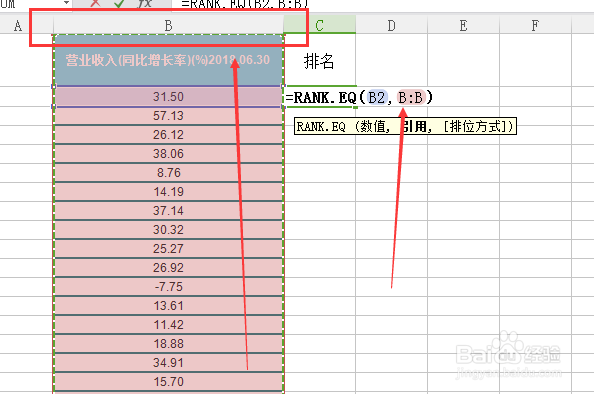
7、我们还有一步要做的,就是决定升序或者降序,数字1代表升序,数字0代表降序;那我们就以升序来排列吧;
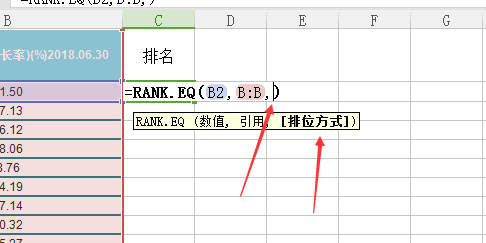
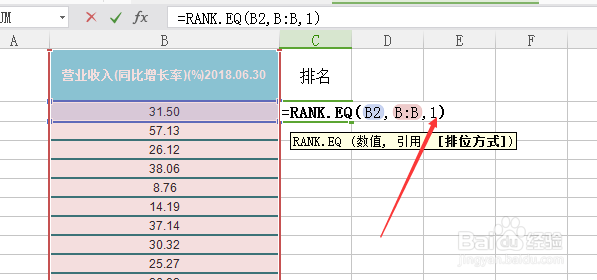
8、然后,我们按一下回车键,第一个数在这整列的数据中的排名从小到大是37名,这就给第一个数据排序好了;

9、接着,我们将鼠标移动到这个格子的右下角的小点点,就会变成一个+;然后双击一下;
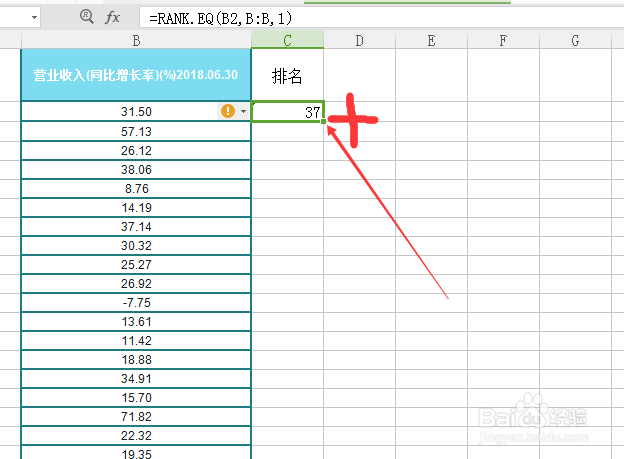
10、接着,整列数据所在的排名情况就都跳出来了,厉害了吧!